1、首先打开我的电脑,找到系统盘。小编的系统安装在e盘,但是c盘一样可以操作。
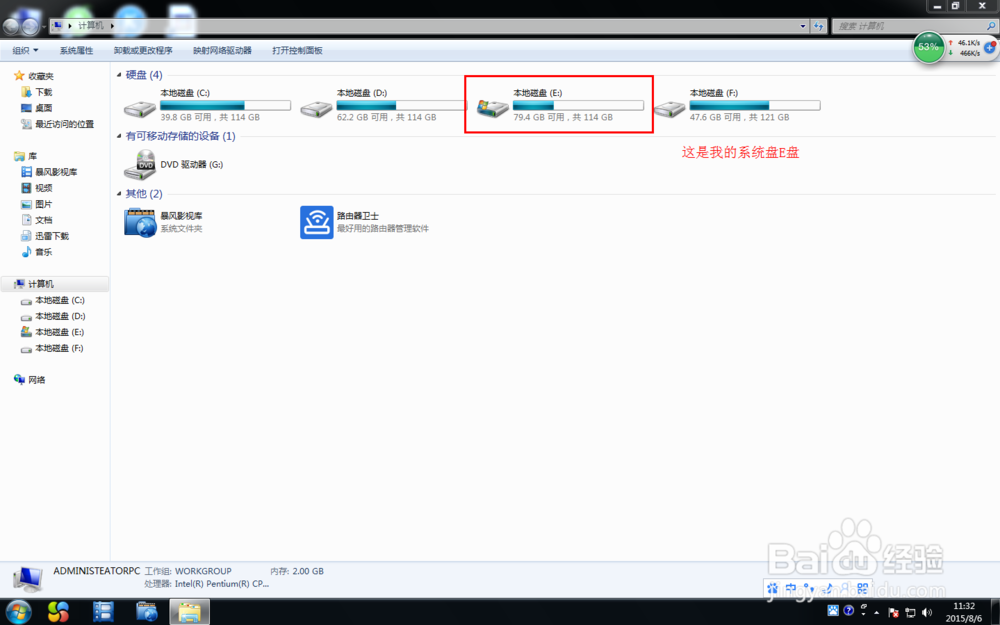
2、左键系统盘,点击属性
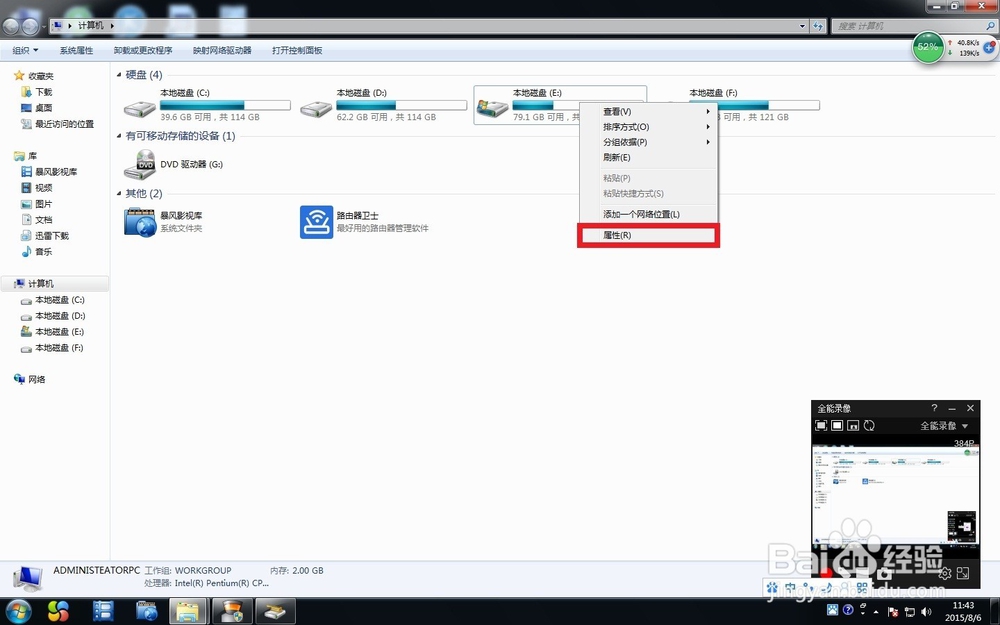
3、打开属性后,在常规里有一个磁盘清理,单击它,,之后等待一下
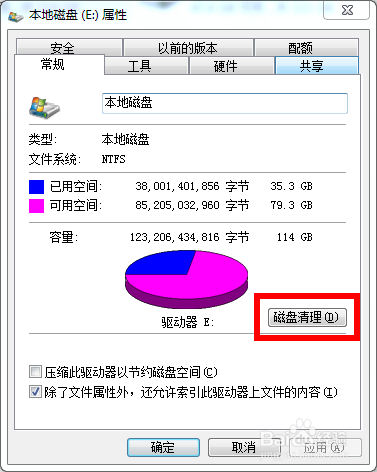
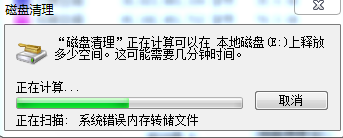
4、然后会弹出一个对话框,点击清理系统文件,等待一下
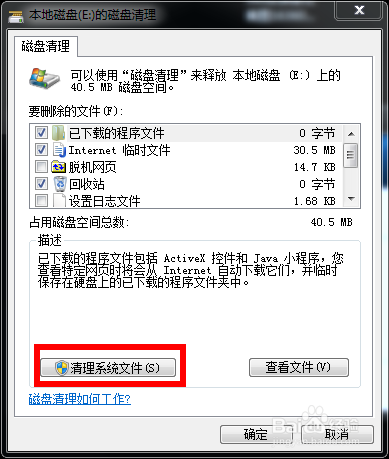

5、又弹出一个对话框后在”以前的windows安装“上打勾,点确定
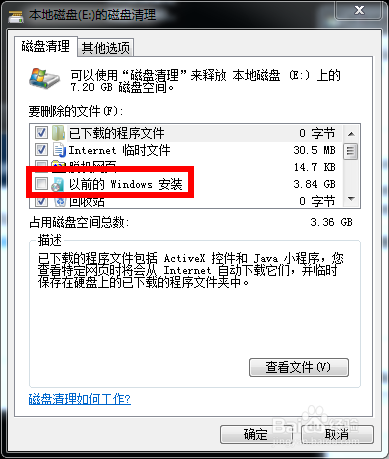


6、等待一下

7、好了,没有那个文件夹了

时间:2024-10-12 00:48:58
1、首先打开我的电脑,找到系统盘。小编的系统安装在e盘,但是c盘一样可以操作。
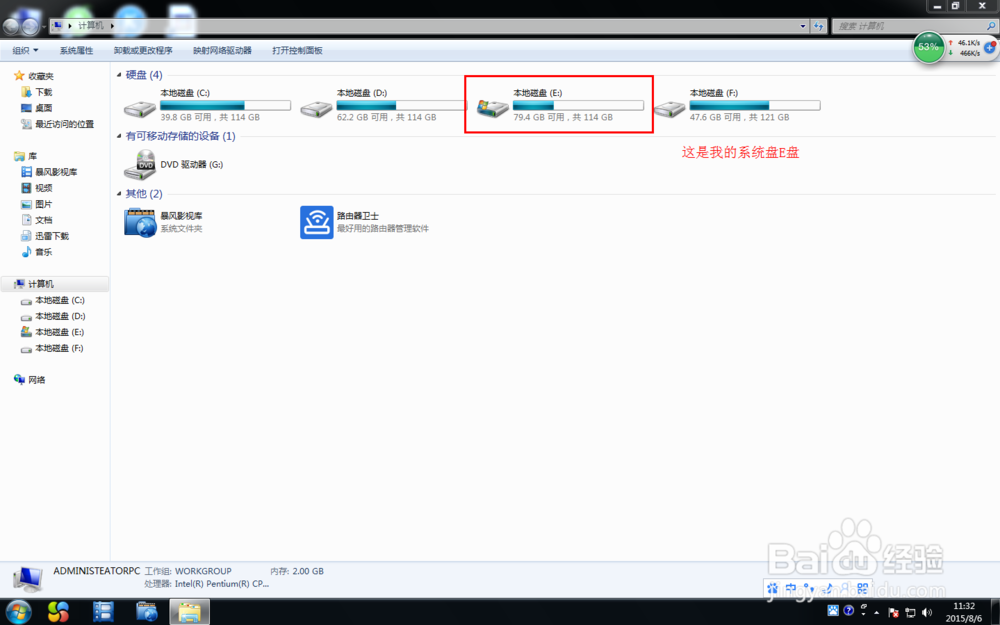
2、左键系统盘,点击属性
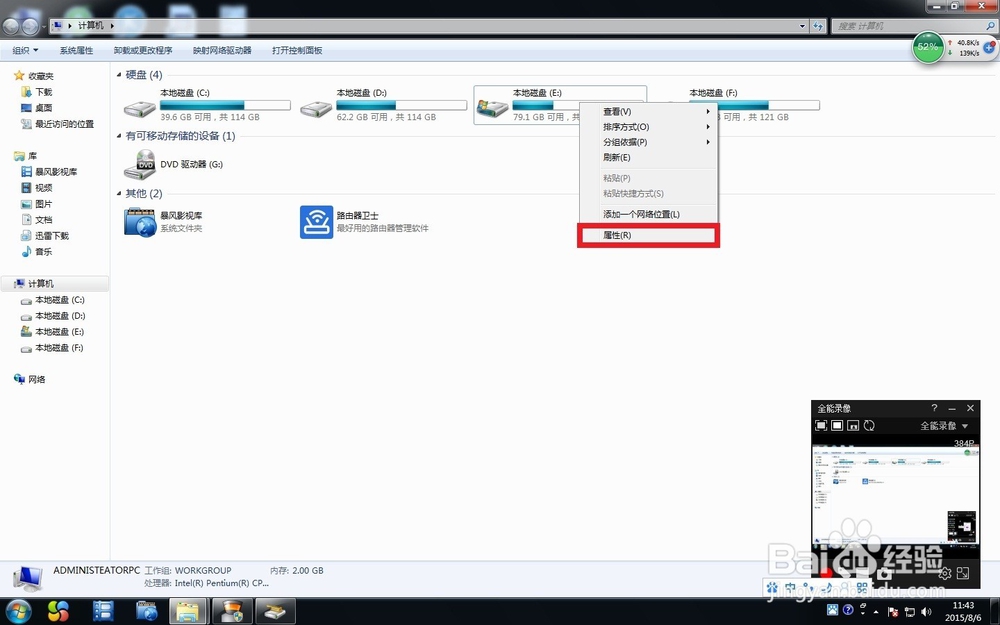
3、打开属性后,在常规里有一个磁盘清理,单击它,,之后等待一下
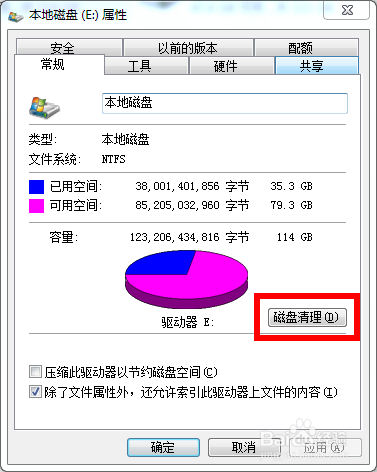
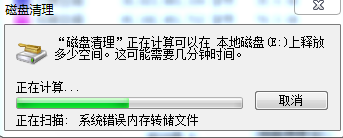
4、然后会弹出一个对话框,点击清理系统文件,等待一下
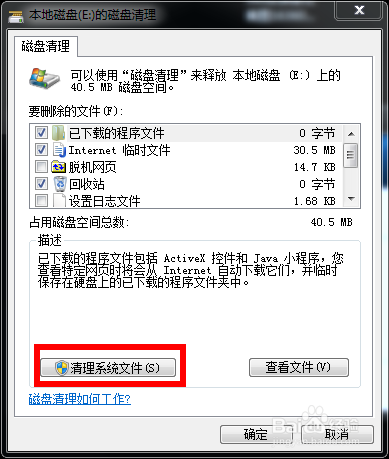

5、又弹出一个对话框后在”以前的windows安装“上打勾,点确定
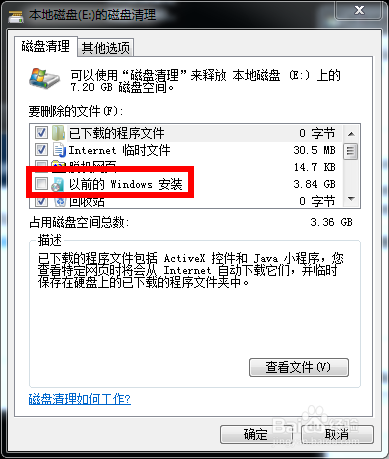


6、等待一下

7、好了,没有那个文件夹了

